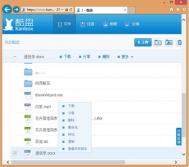如何免费安装微软Office 2013客户预览版
最近,微软发布了新一代OfficeOffice 2013客户预览版,包含:Word 2013、PowerPoint 2013、Excel 2013、OneNote和Outlook组件。
Office 2013客户预览版可以像正常的Office一样使用,带来了更简洁的操作体验,更漂亮的文档模板和云存储文档的功能。
如果你想使用一款完全免费的最新版Office,这一版完全免费的Office 2013客户预览版绝对不容错过。

方法/步骤
(本文来源于图老师网站,更多请访问http://m.tulaoshi.com)1.在百度搜索Office 2013客户预览版,找到下载网页下载Office 2013客户预览版安装包。

2.使用微软账号登录(Hotmail,Live或Outlook账户),如果没有账号先去注册一个。

3.登录后会自动进入Office 2013客户预览版的下载说明页面,页面上会提供给你一个免费的Office 2013的序列号(请记录下来)。
同时,请你选择下载语言(英语、西班牙语和日语,暂不支持中文)和下载版本(32位,64位)。
点击相应的下载链接后会自动开始下载(推荐使用下载工具下载)。

4.下载完成后,双击下载的Office 2013安装包,安装包会自动开始安装工作。

5.首先,Office 2013会让你浏览用户协议,同意方可进行下一步操作。勾选I accept the terms of this agreement前的选项之后,点击Continue按钮。

6.进入安装界面后,你可以选择是自动完全安装或是自定义(Custom)安装。在自定义安装中你可以选择安装部分Office 2013的组件,也可以自定义安装位置(默认会安装到C盘),设置Office文档的作者和所属机构等信息。



7.选择自动完全安装或自定义安装设置完成后,Office开始进入正式复制文件更改设置的安装阶段。

8.安装完成后,Office会询问你是否浏览Office新特性,点击后会进入Office 2013的介绍视频页面,用一段简短的视频向你介绍Office 2013的新特性。

9.随着一段幻灯片式的简单的介绍,Office 2013安装全部完成。




10.完成后,Office会再播放一段简单的介绍幻灯片来引导你开始使用Office。
(本文来源于图老师网站,更多请访问http://m.tulaoshi.com)



(本文来源于图老师网站,更多请访问http://m.tulaoshi.com)

11.Office 2013安装完成后已经出现在开始屏幕或开始菜单。

注意事项
Office 2013只支持Win7和Win8系统,无法在Win XP下安装使用。
目前,Office 2013预览版仅支持英语、西班牙语和日语三种语言。
Office 2013默认会保存文件到Skydrive网盘,保存文件时请特别注意。